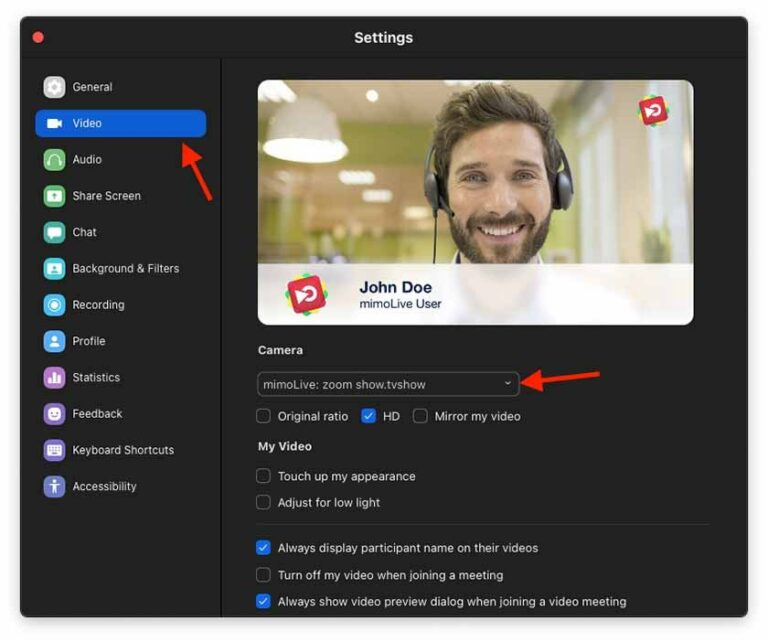以下是我们最近在慕尼黑举行的 Code BEAM Lite 会议上使用的专业演讲者录音设置示例。mimoLive™有助于显著降低录制演示文稿的后期制作成本。使用 mimoLive 的工作流程还能将从录制到交付给客户的时间节省到几个小时。由于使用 NDI 技术意味着大幅减少布线和设备,因此安装非常快捷方便。
您正在查看的是以下内容的占位符 录像带.要访问实际内容,请单击下面的按钮。请注意,这样做会与第三方提供商共享数据。
更多信息任务
Code BEAM Lite 会议将工程师们聚集在一起,进行为期一天的分享和学习。在容纳约 70 人的会议室前方,有一个供演讲者使用的讲台和一个用于显示屏幕内容的投影屏幕。mimoLive 本来可以提供现场直播,但活动组织者选择不从主办酒店租用昂贵的网络线路。
设置
设置是快速而简单的,因为我们只需要将一根电缆连接到摄像机和HDMI采集设备上。NDI是伟大的,因为视频(和音频)和电源可以通过一条以太网电缆传输。这些设备连接到Unifi PoE+网络交换机,通过Sonnet Echo 11 Thunderbolt 3底座将它们连接到运行mimoLive的MacBook Pro。与我们尝试过的一些USB-C底座相比,Echo 11提供了一个真正的PCIe千兆以太网接口,具有完整的带宽。
NDI的一个很大的特点是,你可以在多个切换器中使用视频源,所以用第二台MacBook Pro来录制主摄像机和幻灯片的备份。除了与交换机的连接,这不需要额外的布线。
为了捕捉声音,我们使用了一台Zoom H5 USB录音机。这个设备提供XLR输入,我们通常从活动的音响工程师那里获取声音,他们通常从他们的音响控制台为我们提供向下的混音。由于房间的大小,活动组织者放弃了房间的扩音器,我们使用标签式麦克风和森海塞尔无线麦克风系统,直接从扬声器上获取声音。
我们用来捕捉幻灯片的Magewell Pro Convert HDMI 4K可以循环到从演讲者的电脑到投影仪的视频中,实时提供幻灯片。仅此一项功能就可以在后期制作中节省数小时的工作,试图让幻灯片与演讲内容保持一致。
经验之谈
你可以在第一个视频的结尾看到,我们从一开始就遇到了我们使用的MacBook Pro(2016年底)型号的热节流问题。这种情况以前也发生过,我们曾经通过把MacBook Pro放在一个冷却器支架上来解决这个问题。然而,这是第一次使用完整的NDI设置,事实证明,视频信号的解码使该型号的MacBook Pro特别热。我们首先通过降低记录分辨率和关闭其中一个摄像头来解决这个问题,后来又把MacBook Pro换成了一个较新的型号,它对解码的处理要好得多,使我们能够恢复到全分辨率和两个摄像头。在下面的设备部分,我列出了最新的MacBook Pro,它应该不会有这个问题,但最好是特别注意确保MacBook Pro的冷却效果。
设备清单
- 苹果MacBook Pro "Core i7″ 2.8 15" Touch/Mid-2017 - (更近期的模型)
- mimoLive 商业
- Sonnet Echo 11 Thunderbolt 3底座
- Lumens VC-A50PN NDI摄像机
- Magewell专业转换HDMI 4K Plus
- Ubiquiti Networks 8端口UniFi交换机
- 放大器H5手持式录音机
- 森海塞尔Ew 100便携式无线话筒系统
- iPad与 黑克勒设计iPad支架
- RJ45以太网LAN 1Gbps有线网络适配器
- 以太网Kat6电缆
- HDMI电缆
- 三脚架